 Software-Tutorial
Software-Tutorial
 Computer Software
Computer Software
 Wie sichert Meister Lu Computertreiber? – Die Methode von Meister Lu zum Sichern von Computertreibern
Wie sichert Meister Lu Computertreiber? – Die Methode von Meister Lu zum Sichern von Computertreibern
Wie sichert Meister Lu Computertreiber? – Die Methode von Meister Lu zum Sichern von Computertreibern
php-Editor Banana stellt Ihnen heute vor, wie Sie Master Lu zum Sichern von Computertreibern verwenden. Im täglichen Gebrauch von Computern ist das Sichern von Computertreibern eine sehr wichtige Aufgabe. Dadurch können die Treiber schnell wiederhergestellt werden, wenn das System abstürzt oder Probleme auftreten, wodurch viele Probleme vermieden werden. Die Methode von Meister Lu zum Sichern von Computertreibern ist einfach und unkompliziert.
Schritt eins: Öffnen Sie die Master Lu-Software.

Schritt 2: Wählen Sie auf der Hauptseite von Master Lu die Funktion [Fahrererkennung].
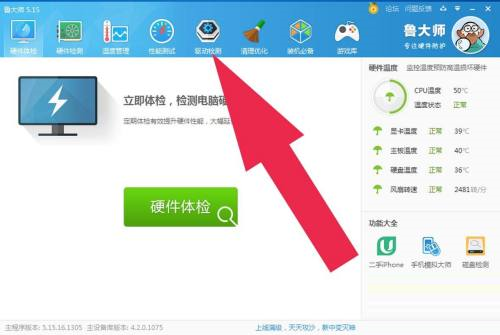
Schritt 3: Wählen Sie auf der Seite „Treibermaster“ die Funktion „Treiberverwaltung“ und dann unten die Option „Treibersicherung“.
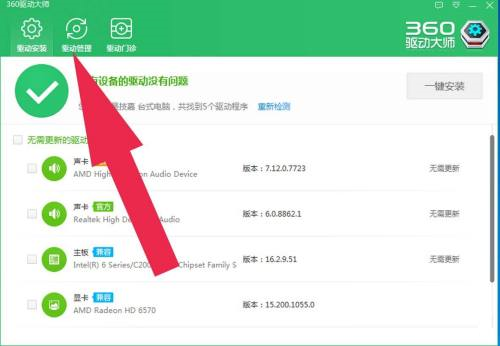
Schritt 4: Wählen Sie auf der Seite [Treibersicherung] das Treiberelement aus, das gesichert werden soll, und klicken Sie dann auf die Option [Sicherung starten], um den Treiber zu sichern.
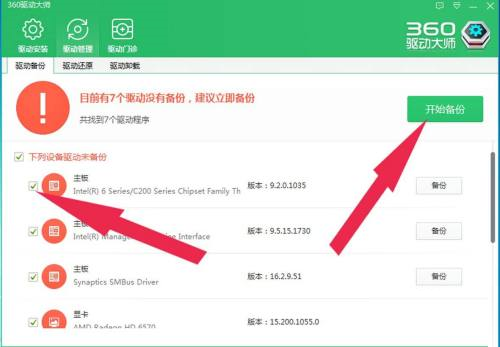
Das obige ist der detaillierte Inhalt vonWie sichert Meister Lu Computertreiber? – Die Methode von Meister Lu zum Sichern von Computertreibern. Für weitere Informationen folgen Sie bitte anderen verwandten Artikeln auf der PHP chinesischen Website!

Heiße KI -Werkzeuge

Undresser.AI Undress
KI-gestützte App zum Erstellen realistischer Aktfotos

AI Clothes Remover
Online-KI-Tool zum Entfernen von Kleidung aus Fotos.

Undress AI Tool
Ausziehbilder kostenlos

Clothoff.io
KI-Kleiderentferner

AI Hentai Generator
Erstellen Sie kostenlos Ai Hentai.

Heißer Artikel

Heiße Werkzeuge

Notepad++7.3.1
Einfach zu bedienender und kostenloser Code-Editor

SublimeText3 chinesische Version
Chinesische Version, sehr einfach zu bedienen

Senden Sie Studio 13.0.1
Leistungsstarke integrierte PHP-Entwicklungsumgebung

Dreamweaver CS6
Visuelle Webentwicklungstools

SublimeText3 Mac-Version
Codebearbeitungssoftware auf Gottesniveau (SublimeText3)

Heiße Themen
 1379
1379
 52
52
 So sichern Sie Google Chrome-Erweiterungen
Jan 30, 2024 pm 12:36 PM
So sichern Sie Google Chrome-Erweiterungen
Jan 30, 2024 pm 12:36 PM
Wie kann ich eine Google Chrome-Erweiterung sichern? Bei den meisten Google Chrome-Nutzern werden bei der täglichen Nutzung mehr oder weniger Plug-ins installiert. Das Vorhandensein von Plug-ins kann unser Nutzungserlebnis verbessern. Wenn wir das System oder den Browser neu installieren, können diese Plug-Ins nicht beibehalten werden und es ist mühsam, sie erneut herunterzuladen und zu installieren. Gibt es also eine Möglichkeit, die aktuell installierten Plug-Ins zu sichern? Hier erfahren Sie, wie es geht. Die Tutorial-Methode zum Sichern von Chrome-Plug-Ins öffnet zunächst Google Chrome, klickt auf das Menü in der oberen rechten Ecke und wählt „Weitere Tools – Erweiterungen“. Klicken Sie über der Erweiterungsseite auf Paketerweiterung. In C:UsersAdministratorAppDataLocalGoogleChromeUserDataDe
 So löschen Sie die Startsicherung im Datei-Explorer von Windows 11
Feb 18, 2024 pm 05:40 PM
So löschen Sie die Startsicherung im Datei-Explorer von Windows 11
Feb 18, 2024 pm 05:40 PM
Wenn Sie die Option „Sicherung starten“ im Datei-Explorer von Windows 11 ausblenden möchten, können Sie Folgendes tun. Es gibt mehrere Möglichkeiten, die Startsicherungsoption im Datei-Explorer zu deaktivieren oder auszublenden. Wir listen kurz einige Methoden auf, die Ihnen dabei helfen, diese Aufgabe schnell zu erledigen. Bevor Sie beginnen, müssen Sie verstehen, dass diese Option eng mit OneDrive verknüpft ist. Sobald Sie einen Bibliotheksordner (z. B. Dokument, Bilder, Musik usw.) öffnen, wird dieser sofort im Pfad des Datei-Explorers angezeigt. So löschen Sie die Startsicherung im Datei-Explorer von Windows 11. Um die Startsicherung im Datei-Explorer von Windows 11 zu löschen, führen Sie die folgenden Schritte aus
 Wie verwende ich MySQL-Backup und -Wiederherstellung in PHP?
Jun 03, 2024 pm 12:19 PM
Wie verwende ich MySQL-Backup und -Wiederherstellung in PHP?
Jun 03, 2024 pm 12:19 PM
Das Sichern und Wiederherstellen einer MySQL-Datenbank in PHP kann durch Befolgen dieser Schritte erreicht werden: Sichern Sie die Datenbank: Verwenden Sie den Befehl mysqldump, um die Datenbank in eine SQL-Datei zu sichern. Datenbank wiederherstellen: Verwenden Sie den Befehl mysql, um die Datenbank aus SQL-Dateien wiederherzustellen.
 So stellen Sie die gelöschte Hosts-Datei wieder her
Feb 22, 2024 pm 10:48 PM
So stellen Sie die gelöschte Hosts-Datei wieder her
Feb 22, 2024 pm 10:48 PM
Titel: So stellen Sie die Hosts-Datei nach dem Löschen wieder her. Zusammenfassung: Die Hosts-Datei ist eine sehr wichtige Datei im Betriebssystem und wird zum Zuordnen von Domänennamen zu IP-Adressen verwendet. Wenn Sie die Hosts-Datei versehentlich löschen, können Sie möglicherweise nicht auf bestimmte Websites zugreifen oder es treten andere Netzwerkprobleme auf. In diesem Artikel erfahren Sie, wie Sie versehentlich gelöschte Hosts-Dateien in Windows- und Mac-Betriebssystemen wiederherstellen. Text: 1. Hosts-Datei im Windows-Betriebssystem wiederherstellen
 Anleitung zum Installieren, Deinstallieren und Zurücksetzen des Windows-Server-Backups
Mar 06, 2024 am 10:37 AM
Anleitung zum Installieren, Deinstallieren und Zurücksetzen des Windows-Server-Backups
Mar 06, 2024 am 10:37 AM
WindowsServerBackup ist eine Funktion des WindowsServer-Betriebssystems, die Benutzern dabei helfen soll, wichtige Daten und Systemkonfigurationen zu schützen und vollständige Sicherungs- und Wiederherstellungslösungen für kleine, mittlere und große Unternehmen bereitzustellen. Nur Benutzer, die Server2022 und höher ausführen, können diese Funktion nutzen. In diesem Artikel erklären wir, wie Sie WindowsServerBackup installieren, deinstallieren oder zurücksetzen. So setzen Sie die Windows Server-Sicherung zurück: Wenn Sie Probleme mit der Sicherung Ihres Servers haben, die Sicherung zu lange dauert oder Sie nicht auf gespeicherte Dateien zugreifen können, können Sie die Sicherungseinstellungen Ihres Windows Servers zurücksetzen. Um Windows zurückzusetzen
 So sichern Sie Ihr System mit dem Ghost-Ghost-Backup-Tutorial
Mar 06, 2024 pm 04:30 PM
So sichern Sie Ihr System mit dem Ghost-Ghost-Backup-Tutorial
Mar 06, 2024 pm 04:30 PM
Kürzlich haben viele Freunde den Redakteur gefragt, wie man das System mit Ghost sichert. Als nächstes lernen wir das Tutorial, wie man das System mit Ghost sichert. 1. Klicken Sie nach dem Ausführen von Ghost auf „OK“, wie in der Abbildung gezeigt. 2. Klicken Sie auf „Lokal“ → „Partition“ → „ToImage“ (bedeutet: lokal → Partition → zur Image-Datei), wie in der Abbildung gezeigt. 3. Das Fenster „Lokale Festplatte auswählen“ erscheint. Klicken Sie auf die Festplatte, auf der sich die zu sichernde Partition befindet, und klicken Sie dann auf „OK“, wie in der Abbildung gezeigt. 4. Das Fenster „Quellpartition auswählen“ erscheint (die Quellpartition ist die Partition, die Sie sichern möchten). Klicken Sie auf die Partition, auf der sich das System befindet (normalerweise Zone 1, stellen Sie sicher, dass Sie es richtig machen), und klicken Sie dann auf „OK“. , wie in der Abbildung gezeigt. 5. Spielen Sie zu diesem Zeitpunkt
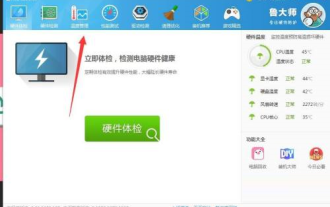 Wie richtet Master Lu eine energiesparende Kühlung ein? Master Lu richtet eine energiesparende Kühlung ein
Mar 04, 2024 pm 02:25 PM
Wie richtet Master Lu eine energiesparende Kühlung ein? Master Lu richtet eine energiesparende Kühlung ein
Mar 04, 2024 pm 02:25 PM
Freunde, wissen Sie, wie Meister Lu eine energiesparende Kühlung einrichtet? Wenn Sie interessiert sind, schauen Sie sich das hoffentlich an. Schritt 1: Öffnen Sie Master Lu und klicken Sie auf Temperaturmanagement. Schritt 2: Klicken Sie auf Energiesparen und Kühlen. Schritt 3: Es ist derzeit geschlossen. Schritt 4: Klicken Sie, um die intelligente Kühlung zu aktivieren.
 Welche Software ist Master Lu und wie verwendet man sie? „Ein Muss für Anfänger: Die Rolle der Werkzeuge von Master Lu'
Feb 07, 2024 am 08:03 AM
Welche Software ist Master Lu und wie verwendet man sie? „Ein Muss für Anfänger: Die Rolle der Werkzeuge von Master Lu'
Feb 07, 2024 am 08:03 AM
Vor Kurzem hat Meister Lu offiziell ein neues, verbessertes Logo eingeführt. Das Bild von Herrn Lu, der eine Glatze, einen geschwollenen Bauch, eine Lupe in der Hand hat und sich seit mehr als zehn Jahren nicht mehr umgezogen hat, wird einer „Reform“ unterzogen. Master Lu wurde 2007 gegründet und ist Chinas größter Anbieter von Personalcomputern, Mobiltelefonhardware und Systembewertungslösungen. Sein Marktanteil im Computer- und Mobiltelefonmarkt erreichte 98,8 % bzw. 58,9 %. Mehr als 158 Millionen Menschen nutzen jeden Monat seine Produkte. Master Lu ist außerdem das erste Unternehmen weltweit, das mit Benchmark-Produkten an der Börse notiert. Das Logobild von Meister Lu ist tief in den Herzen der Menschen verwurzelt und existiert seit mehr als zehn Jahren. Doch „Old Man Lu“ gehört bald der Vergangenheit an. Das neue Logo von Meister Lu ist einfach, jugendlich und energisch, unterstreicht ein neues Image und bringt ein neues Erlebnis. Meister Lu sagte, dass das Neue



